
Saturs
Šī ātrā rokasgrāmata parādīs lietotājiem, kā izslēgt automātisko labošanu Galaxy 7. piezīmē. Tā ir funkcija, kas visvairāk mīl vai naida, un tā var būt ļoti noderīga, bet bieži reizēm paredzamais teksts vairāk kaitē nekā laba. Tas ir kļuvis slavens ar iPhone, bet tagad tas ir visās ierīcēs, un šeit mēs paskaidrosim, kā to izslēgt 7. piezīmē.
Kā visticamāk zināt, automātiski labojiet skenēšanu un labo drukas kļūdas vai prognozē nākamo vārdu, kamēr lietotājs raksta. Tā var pat saskaņot un labot ierīces vārdnīcā saglabātos vārdus, ieteikt kontaktpersonu vārdus un daudz ko citu. Tomēr tas var arī pievienot kļūdas tekstā vai e-pastā tiem, kas steidzās.
Lasīt: 35 Galaxy 7. piezīme
Mēs jau esam sīki izstrādājuši noderīgus padomus un trikus iepriekš minētajai 7. piezīmei, un tālāk ir norādīts vēl viens jautājums. Tātad, tiem, kas saskaras ar problēmām vai kļūst neapmierināti ar auto labošanos, ļauj to izslēgt un kontrolēt Galaxy 7. piezīmi.

Samsung jaunā piezīme ir ļoti populāra un pārdod visā pasaulē, pateicoties uzlabotajām funkcijām, ūdens izturībai, microSD slots, varavīksnenes skeneris un vairāk. Rezultātā miljoniem cilvēku ir viens, un mums ir jautāts par to, kā to izslēgt vairākas reizes. Daži iestatījumu soļi ir viss, kas nepieciešams, lai atbrīvotos no šīs nomākta iezīmes un ierakstītu to, ko vēlamies, kad mēs to vēlamies.
Neatkarīgi no tā, vai esat izmantojis Galaxy tālruņus jau vairākus gadus, vai vienkārši iegūstiet tos, tālāk minētie vienkāršie norādījumi jums palīdzēs. Tādas pašas darbības attiecas uz gandrīz jebkuru Galaxy viedtālruni vai planšetdatoru, iestatījumu izvēlne var būt nedaudz atšķirīga nesenās lietotāja interfeisa izmaiņu dēļ. Tālāk ir aprakstīts, kā izslēgt automātisko labošanu (jutīgo tekstu) Galaxy 7. piezīmē.
Instrukcijas
Ir daži dažādi veidi, kā nokļūt tastatūras iestatījumu izvēlnē, kur mums ir jāpārvietojas, lai atspējotu automātisko labošanu.
Pirmkārt, izmantojot tastatūru, nospiediet un turiet mikrofona pogu, kas parādīs uznirstošo logu ar vairākām iespējām. Viens no tiem ir pārnesumkārbas iestatījumu poga. Tas jūs aizvedīs tieši uz tastatūras iestatījumiem. Tad vienkārši izslēdziet “Jutīgo tekstu”. Skatiet mūsu ekrānuzņēmumus zemāk.
Tālāk ir sniegts katra soļa sadalījums un iestatījums, kas jāizvēlas, lai izslēgtu automātisko labo vai paredzamo tekstu Samsung ierīcēs, izmantojot arī parasto iestatījumu izvēlni.
- Virzieties uz Iestatījumi izvēlne (bīdiet uz leju paziņojumu joslu un pieskarieties pārnesumu formas iestatījumu pogai)
- Virzieties uz “Vispārējā vadība”
- Krāns “Valoda un ievade”
- Klikšķiniet uz “Samsung tastatūra” vai tastatūra
- Vienkārši izslēdziet “Jutīgais teksts”
Alternatīvi, ja izvēlaties jutīgo teksta opciju, nevis swiping, lai to izslēgtu, ir vairāk iestatījumu un vadības ierīču. Īpašnieki var izslēgt jutīgo tekstu, bet atspējot funkciju „Automātiskā aizstāšana”, lai tas neizmainītu vārdus jums. Tā vietā jūs joprojām saņemsiet ieteikumus un varēsiet to izvēlēties, ja vēlaties, un jums būs lielāka kontrole pār to, kas notiek.
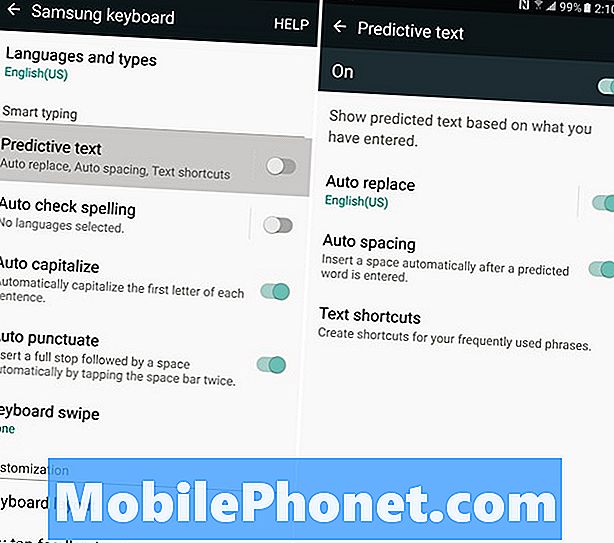
Kamēr jūs atrodaties tastatūras iestatījumu izvēlnē, varat brīvi pielāgot visu un visu. Samsung piedāvā opcijas automātiskai pareizrakstības pārbaudei, automātiskai kapitalizācijai, dubultā pieskāriena atstarpes joslai tūlītējai pieturzīmei un pat iespējām mainīt tastatūras izkārtojumu vai pārslēgt to uz vienu ekrāna pusi. Tas atvieglo tiem, kuriem ir mazākas rokas, mēģinot ierakstīt šo milzīgo 5,7 collu ekrānu.
Tas ir, un mēs visi esam darījuši. Tagad vienkārši nospiediet mājas pogu un doties atpakaļ uz tekstu nosūtīšanu, e-pasta ziņojumu rakstīšanu vai drukāšanu bez jebkādiem pārtraukumiem vai automātiskās korekcijas kļūdām. Ja kāda iemesla dēļ jūs nolemjat, ka vēlaties to atgriezties, izpildiet iepriekš minētās darbības un iespējojiet funkciju vēlreiz.
10 Best Galaxy Note 7 ekrāna aizsargi












